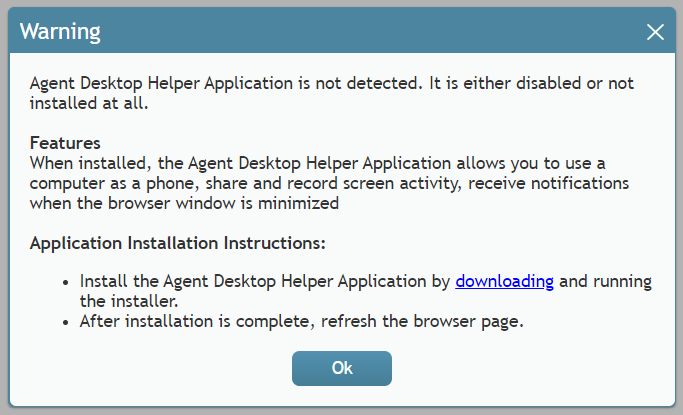(Created page with "= エージェントデスクトップヘルパーアプリケーションのインストールと更新=") |
(Updating to match new version of source page) |
||
| (One intermediate revision by one other user not shown) | |||
| Line 4: | Line 4: | ||
メッセージの正確な内容及び対処方法は、ご利用のブラウザーによって異なります。メッセージの指示に従って、パソコンにエージェントデスクトップヘルパーアプリケーションコンポーネントをインストールし有効にしてください。 | メッセージの正確な内容及び対処方法は、ご利用のブラウザーによって異なります。メッセージの指示に従って、パソコンにエージェントデスクトップヘルパーアプリケーションコンポーネントをインストールし有効にしてください。 | ||
| − | |||
[[File:Image.png|thumb|800px|center|エージェントデスクトップアップデートメッセージ]] | [[File:Image.png|thumb|800px|center|エージェントデスクトップアップデートメッセージ]] | ||
| − | |||
==警告が表示されない場合== | ==警告が表示されない場合== | ||
初めてログインしても、警告メッセージが表示されないのは、エージェントデスクトップヘルパーアプリケーションコンポーネントが既にインストールされていることを意味します。コンポーネントがお手持ちのパソコンにインストールされているかどうかは、インストール済のプログラムのリスト(''Windows スタートメニュー > コントロールパネル > プログラムと機能'')でご確認いただけます。 | 初めてログインしても、警告メッセージが表示されないのは、エージェントデスクトップヘルパーアプリケーションコンポーネントが既にインストールされていることを意味します。コンポーネントがお手持ちのパソコンにインストールされているかどうかは、インストール済のプログラムのリスト(''Windows スタートメニュー > コントロールパネル > プログラムと機能'')でご確認いただけます。 | ||
| − | == Chromeをご利用の場合 == | + | |
| + | == Chromeをご利用の場合 == | ||
Chromeブラウザをご利用の場合、 対応する''エージェントデスクトップ Chrome 拡張機能''がインストールされ有効になっているかどうか、ご確認ください (''Chrome > 設定 > 拡張機能''). | Chromeブラウザをご利用の場合、 対応する''エージェントデスクトップ Chrome 拡張機能''がインストールされ有効になっているかどうか、ご確認ください (''Chrome > 設定 > 拡張機能''). | ||
| Line 23: | Line 22: | ||
# '' 'セキュリティ' ''タブをクリックし、 '' '拡張保護モードを有効にする' ''チェックボックスをオフにします。 | # '' 'セキュリティ' ''タブをクリックし、 '' '拡張保護モードを有効にする' ''チェックボックスをオフにします。 | ||
# '' 'OK' ''をクリックします。 | # '' 'OK' ''をクリックします。 | ||
| − | |||
エージェントデスクトップヘルパーアプリケーションは、新しいシステム機能をサポートできるために定期的に更新する必要があります。このコンポーネントの新しいバージョンがリリースされると、上記の警告メッセージが表示され、アップグレードを促すメッセージが表示されます。メッセージの内容に従って、パソコン上のエージェントデスクトップヘルパーアプリケーションコンポーネントを更新し有効にしてください。 | エージェントデスクトップヘルパーアプリケーションは、新しいシステム機能をサポートできるために定期的に更新する必要があります。このコンポーネントの新しいバージョンがリリースされると、上記の警告メッセージが表示され、アップグレードを促すメッセージが表示されます。メッセージの内容に従って、パソコン上のエージェントデスクトップヘルパーアプリケーションコンポーネントを更新し有効にしてください。 | ||
エージェントデスクトップヘルパーアプリケーションのインストール/更新は、ブラウザ(ブラウザのセキュリティ設定による)および/またはご利用のウイルス対策ソフトウェアによってブロックされる可能性があります。このような場合、原則として、ダウンロード/インストールに関する警告メッセージが表示されます。確定/許可/続行オプションを選択して、インストール/アップグレードを行ってください。不明な点がある場合は、システム管理者に連絡してください。 | エージェントデスクトップヘルパーアプリケーションのインストール/更新は、ブラウザ(ブラウザのセキュリティ設定による)および/またはご利用のウイルス対策ソフトウェアによってブロックされる可能性があります。このような場合、原則として、ダウンロード/インストールに関する警告メッセージが表示されます。確定/許可/続行オプションを選択して、インストール/アップグレードを行ってください。不明な点がある場合は、システム管理者に連絡してください。 | ||
| − | |||
| − | |||
| − | |||
| − | |||
Latest revision as of 18:31, 6 August 2018
エージェントデスクトップヘルパーアプリケーションのインストールと更新
エージェントデスクトップはブラウザベースのアプリケーションである一方、その機能の一部(サブセット)が、ソフトウェアに実装されているためパソコンへダウンロード及びインストールする必要があります。このソフトウェアコンポーネントとは、エージェントデスクトップヘルパーアプリケーションです。したがって、パソコンでエージェントデスクトップを初回起動すると、下記のような警告メッセージが表示される場合があります。
メッセージの正確な内容及び対処方法は、ご利用のブラウザーによって異なります。メッセージの指示に従って、パソコンにエージェントデスクトップヘルパーアプリケーションコンポーネントをインストールし有効にしてください。
警告が表示されない場合
初めてログインしても、警告メッセージが表示されないのは、エージェントデスクトップヘルパーアプリケーションコンポーネントが既にインストールされていることを意味します。コンポーネントがお手持ちのパソコンにインストールされているかどうかは、インストール済のプログラムのリスト(Windows スタートメニュー > コントロールパネル > プログラムと機能)でご確認いただけます。
Chromeをご利用の場合
Chromeブラウザをご利用の場合、 対応するエージェントデスクトップ Chrome 拡張機能がインストールされ有効になっているかどうか、ご確認ください (Chrome > 設定 > 拡張機能).
Internet Explorer 11をご利用の場合
エージェントデスクトップログインアプリケーションとしてInternet Explorer 11以上のブラウザをご利用の場合、全てのアプリケーションログが同じフォルダに表示されるため、ブラウザの拡張保護モードを無効にしてください。(C:\Users\<UserName>\AppData\Local\Temp\logs).
拡張保護モードを無効にするには: #ブラウザアプリケーションで、 'ツール' '(Alt + X)をクリックし、' インターネットオプション 'を選択します。 # 'セキュリティ' タブをクリックし、 '拡張保護モードを有効にする' チェックボックスをオフにします。 # 'OK' をクリックします。
エージェントデスクトップヘルパーアプリケーションは、新しいシステム機能をサポートできるために定期的に更新する必要があります。このコンポーネントの新しいバージョンがリリースされると、上記の警告メッセージが表示され、アップグレードを促すメッセージが表示されます。メッセージの内容に従って、パソコン上のエージェントデスクトップヘルパーアプリケーションコンポーネントを更新し有効にしてください。
エージェントデスクトップヘルパーアプリケーションのインストール/更新は、ブラウザ(ブラウザのセキュリティ設定による)および/またはご利用のウイルス対策ソフトウェアによってブロックされる可能性があります。このような場合、原則として、ダウンロード/インストールに関する警告メッセージが表示されます。確定/許可/続行オプションを選択して、インストール/アップグレードを行ってください。不明な点がある場合は、システム管理者に連絡してください。